器磁盘未被格式化,数据恢复
遇到驱动器磁盘未被格式化的情况,这通常意味着存储设备上的文件系统出现了问题,导致操作系统无法正常识别和访问该磁盘上的数据,以下是对这一问题的详细解析,包括可能的原因、数据恢复方法以及预防措施。

可能原因
-
不正常插拔:在使用移动硬盘或U盘时,如果未按照正确的方法进行插拔操作(如直接拔出而未先进行安全删除),可能会导致磁盘出现故障,提示未被格式化。
-
病毒感染:计算机病毒可能会破坏磁盘的文件系统,导致磁盘无法被正常识别和使用,从而出现未被格式化的提示。
-
分区表损坏:分区表是磁盘上用于记录分区信息的重要数据结构,如果分区表损坏,操作系统可能无法正确识别磁盘的分区和文件系统,进而提示磁盘未被格式化。
-
文件系统错误:文件系统负责管理磁盘上的文件和目录结构,如果文件系统出现错误,可能会导致磁盘无法被正常访问,出现未被格式化的提示。
数据恢复方法
-
使用数据恢复软件

- 数之寻软件:首先下载并安装数之寻数据恢复软件,打开软件后,在界面中找到并选中显示“驱动器中的磁盘未被格式化”提示的存储设备,点击“开始恢复”按钮,软件将对选定的存储设备进行全面扫描,扫描时间取决于存储设备的容量和文件数量,扫描完成后,软件会列出可恢复的文件,用户可以勾选需要恢复的文件,然后点击保存按钮,将文件复制到其他安全的存储位置。
- 光明数据恢复软件:先百度搜索并下载该软件,运行后选中需要恢复的盘,然后点击“开始恢复”按钮,软件找出文件后,会放到与要恢复盘同名的目录中,用户将要恢复的资料勾选,接着点右上角的“另存为”按钮,将勾选的文件复制到其他盘中即可。
-
寻求专业数据恢复服务:如果数据恢复软件无法解决问题,或者数据非常重要,建议寻求专业的数据恢复服务,专业的数据恢复机构通常具有更先进的设备和技术,能够对受损的磁盘进行更深入的分析和修复,提高数据恢复的成功率。
预防措施
-
正确插拔设备:在使用移动硬盘、U盘等外部存储设备时,务必按照正确的方法进行插拔操作,在Windows系统中,应先点击任务栏中的“安全删除硬件”图标,等待系统提示可以安全拔出设备后再进行拔除;在Mac系统中,应先将外部存储设备弹出,然后再进行物理拔除。
-
安装杀毒软件:为了防止病毒感染导致磁盘故障,应安装可靠的杀毒软件,并定期进行病毒扫描和查杀,要避免访问不安全的网站和下载未知来源的文件,以降低感染病毒的风险。
-
定期备份数据:定期将重要数据备份到其他存储设备或云端存储中,以防止数据丢失,可以使用Windows系统的备份功能、第三方备份软件或在线云存储服务进行数据备份。
-
避免磁盘坏道:长期频繁的读写操作可能会导致磁盘出现坏道,进而影响磁盘的正常使用,要注意合理使用磁盘,避免长时间连续读写,同时定期对磁盘进行磁盘检查和碎片整理,以保持磁盘的良好状态。

相关FAQs
-
Q:驱动器磁盘未被格式化后,格式化是否能恢复数据?
- A:一般情况下,格式化会清除磁盘上的所有数据,包括文件和文件夹,但并非绝对无法恢复,如果格式化后没有向磁盘写入新的数据,那么通过专业的数据恢复软件或服务,仍有可能恢复部分或全部数据,一旦格式化后又有大量新数据写入,原来数据被覆盖的可能性就大大增加,恢复的难度也会显著提高,甚至可能无法恢复,当遇到驱动器磁盘未被格式化的提示时,应尽量避免对该磁盘进行写操作,先尝试使用数据恢复软件来恢复数据,如果数据不重要,再考虑格式化磁盘。
-
Q:为什么有时候数据恢复软件无法恢复全部数据?
- A:数据恢复软件的恢复效果受到多种因素的影响,如果磁盘的损坏程度较为严重,例如文件系统严重损坏、磁盘出现大量坏道等,可能会导致部分数据无法被正确读取和恢复,如果在磁盘出现故障后,用户又对其进行了写操作,新的数据可能会覆盖掉原来的数据,从而使原来的数据无法恢复,不同的数据恢复软件在算法和功能上也有所差异,有些软件可能无法支持所有类型的文件恢复或特定情况下的数据恢复。
版权声明:本文由 芯智百科 发布,如需转载请注明出处。


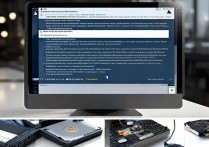




 冀ICP备2021017634号-12
冀ICP备2021017634号-12
 冀公网安备13062802000114号
冀公网安备13062802000114号